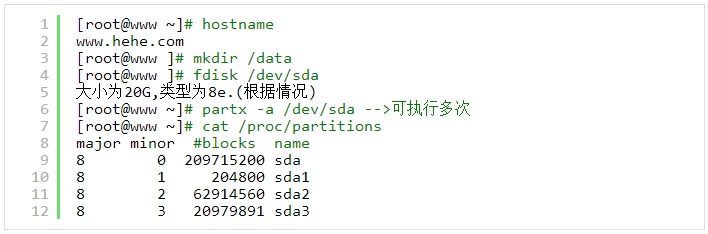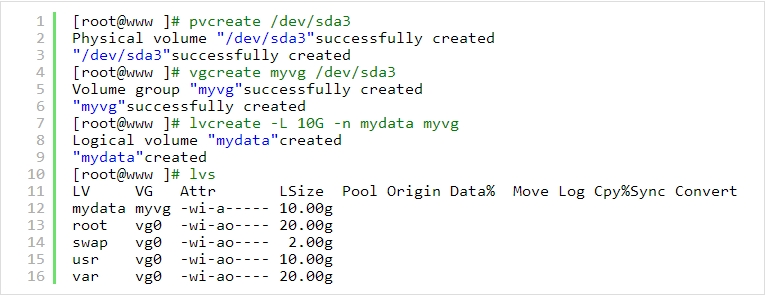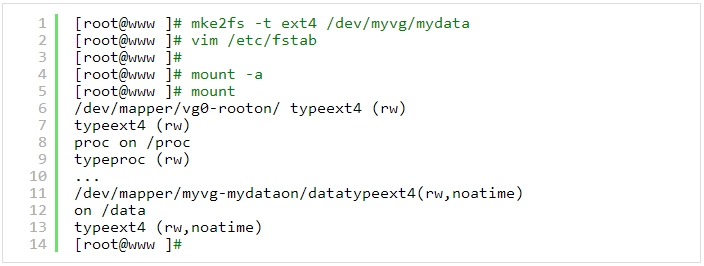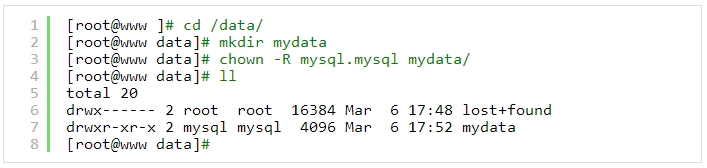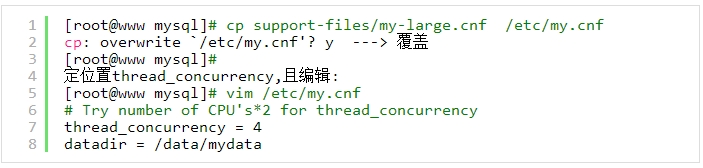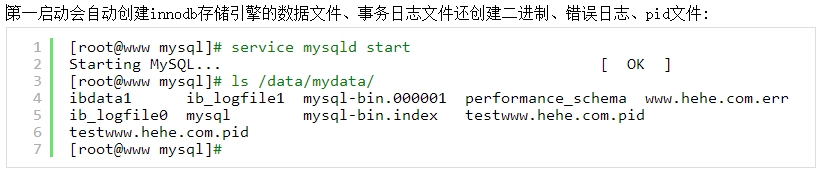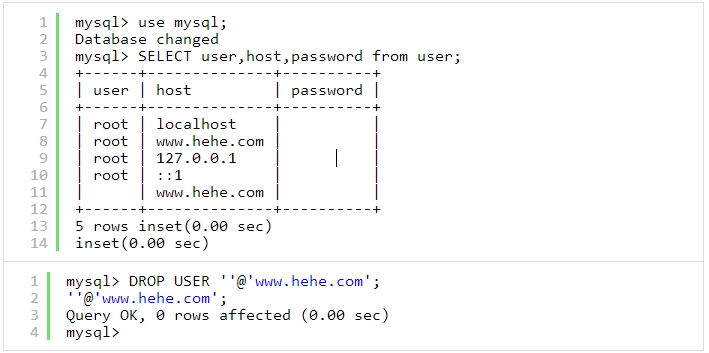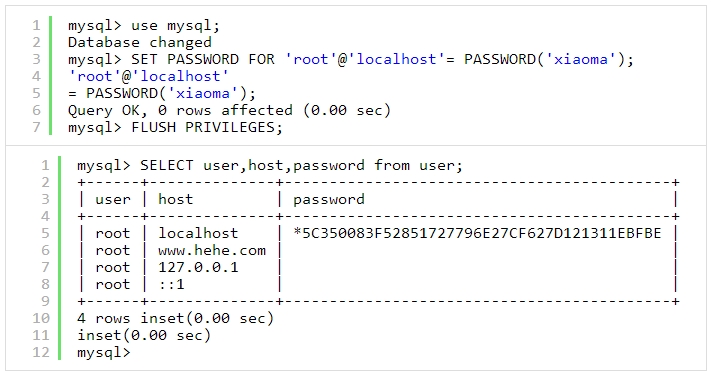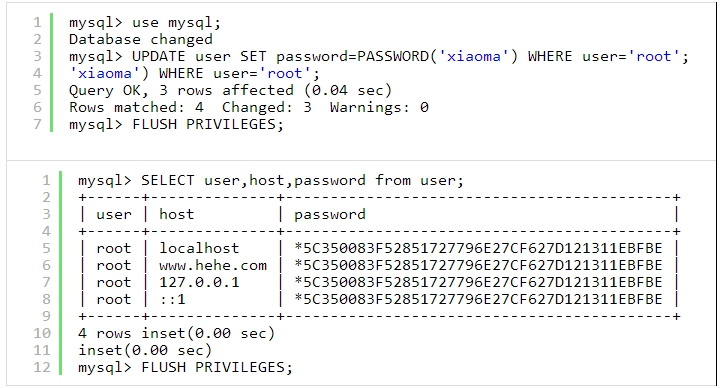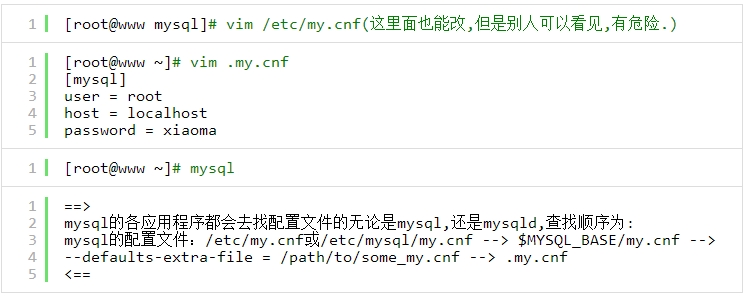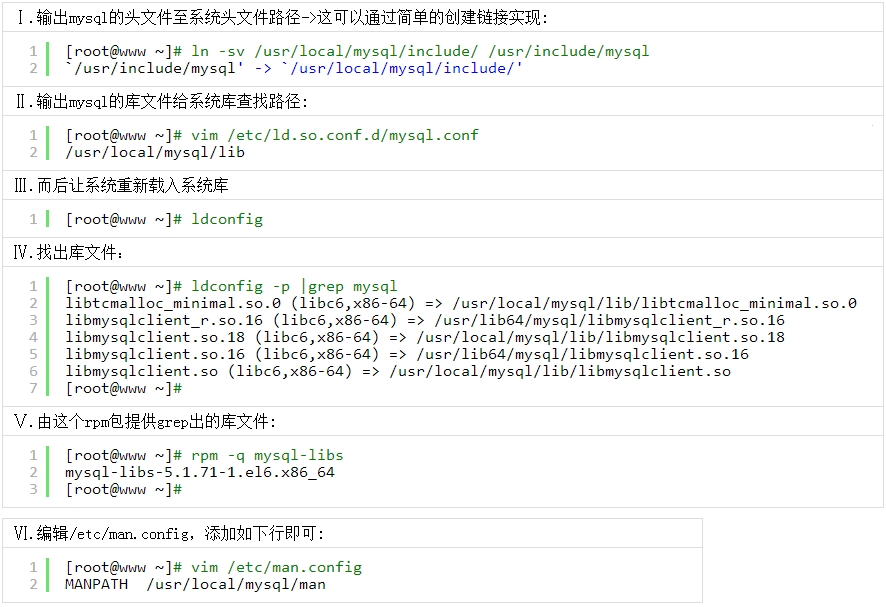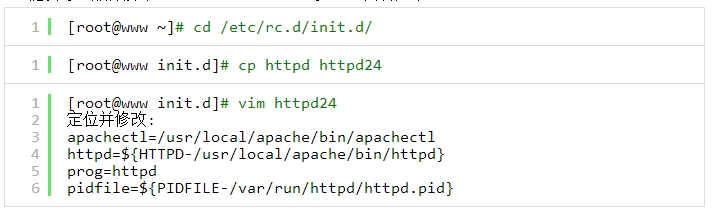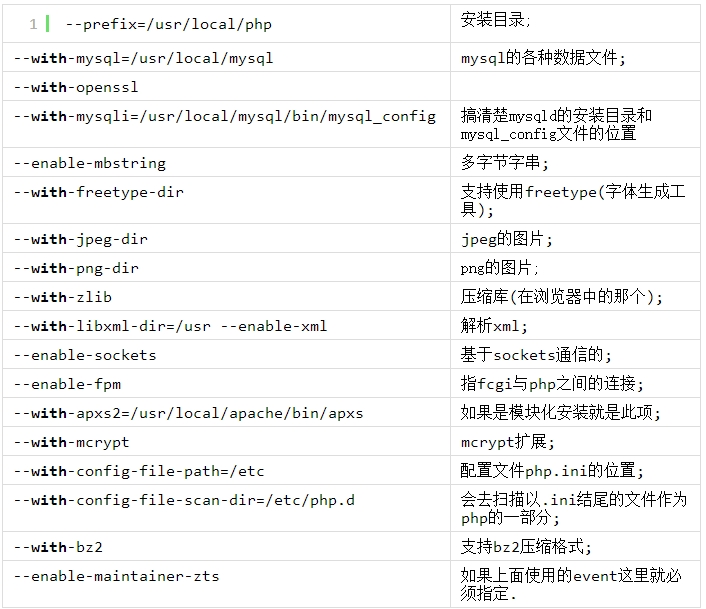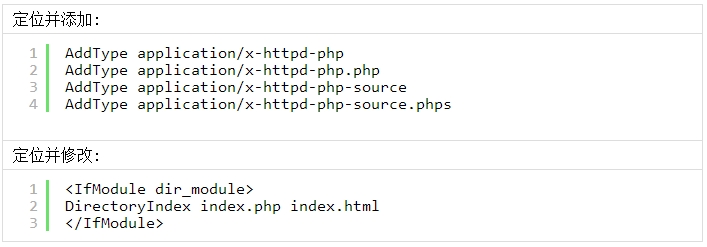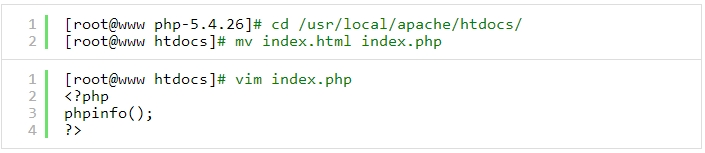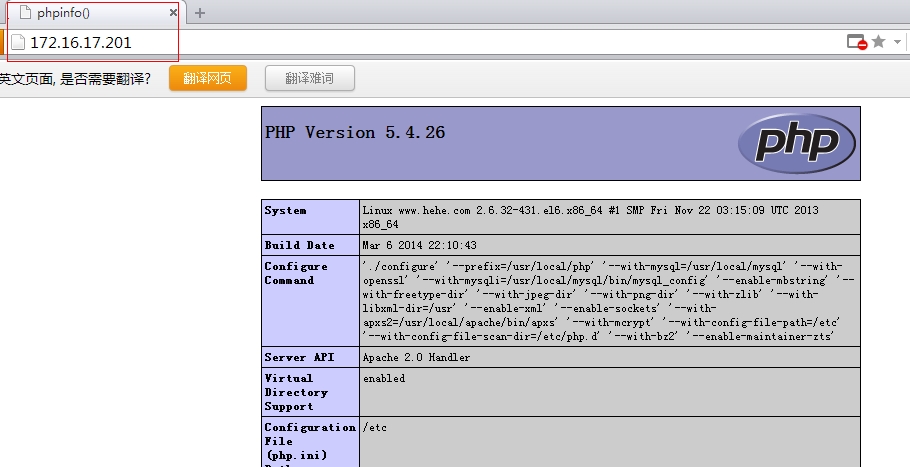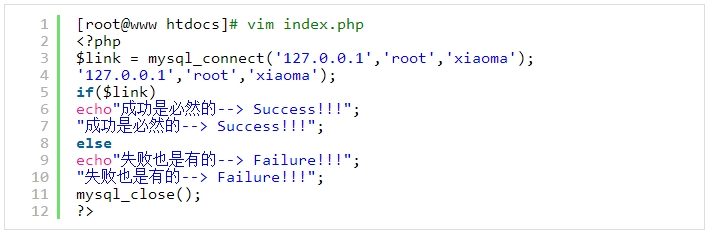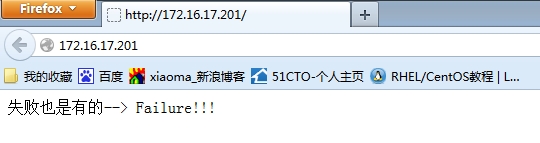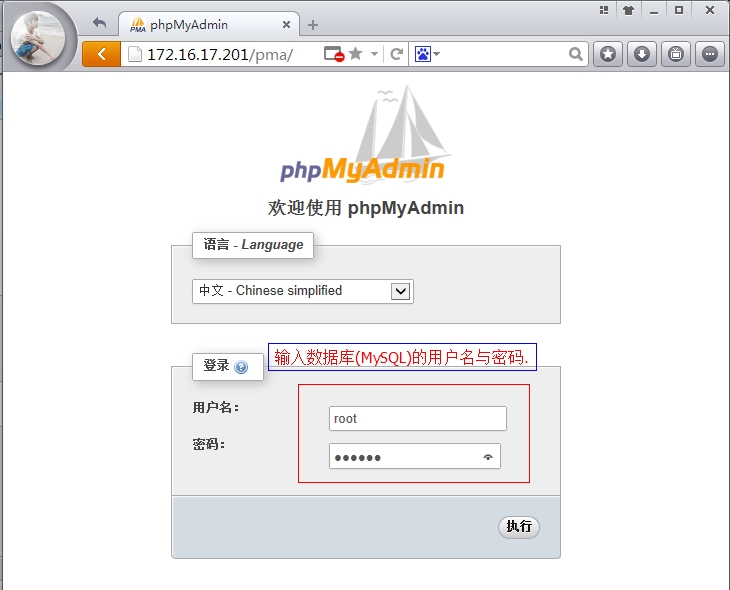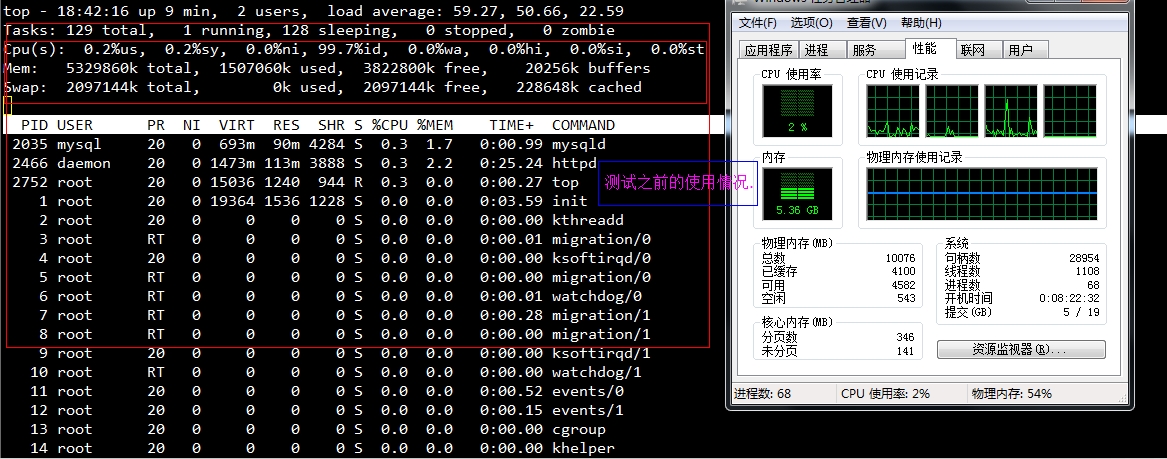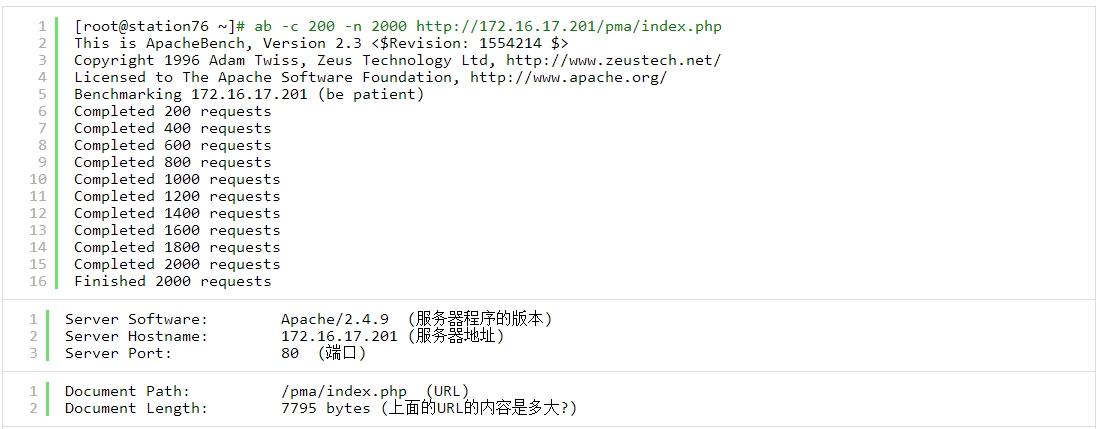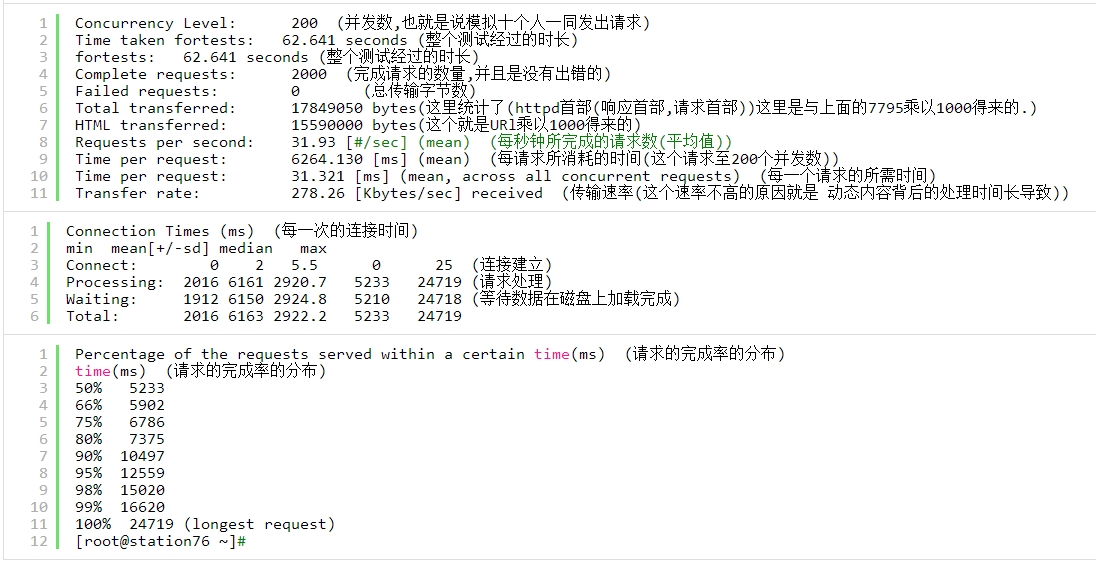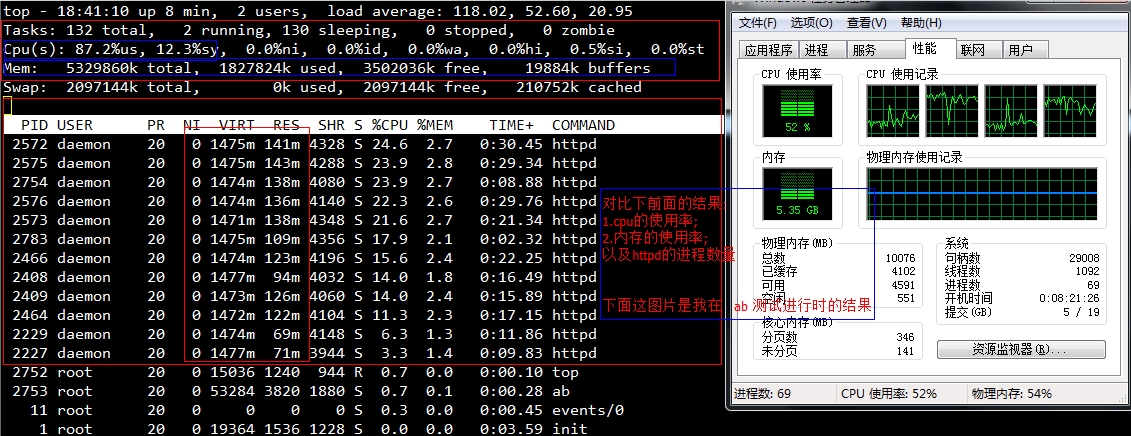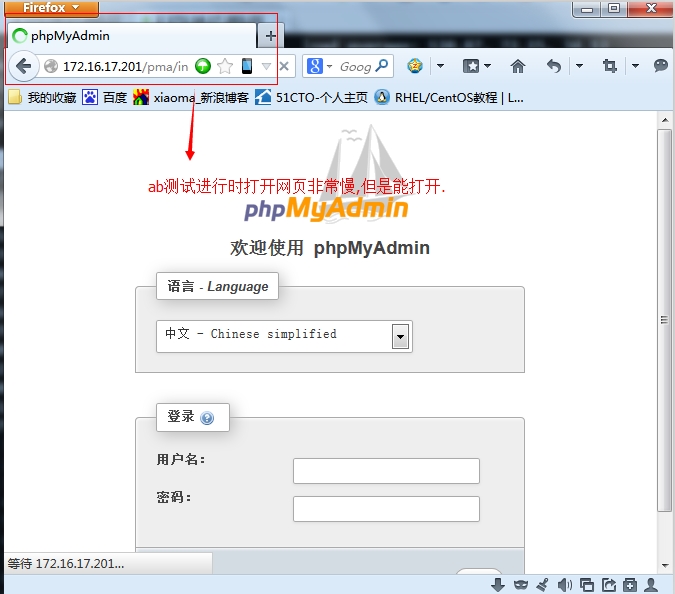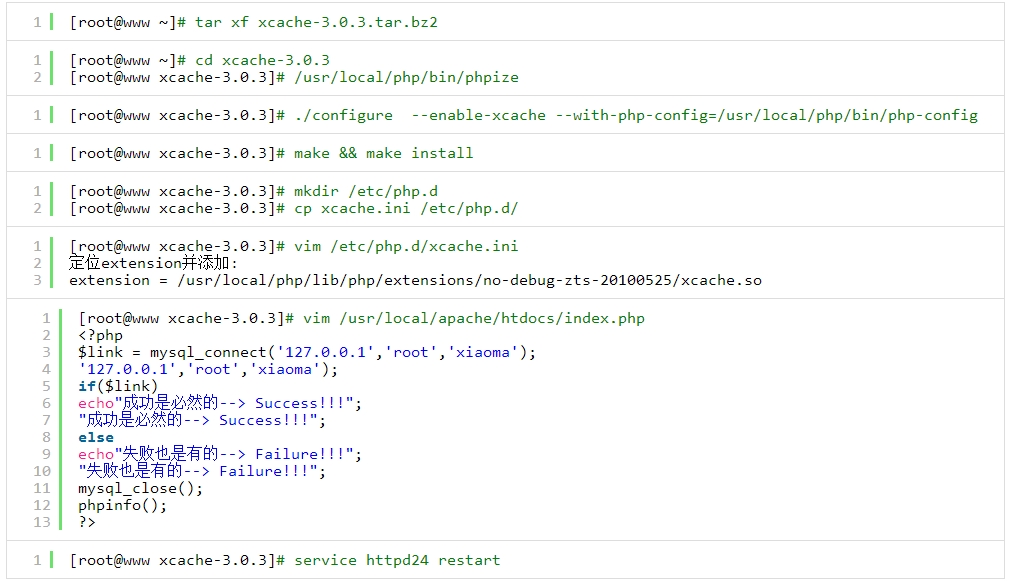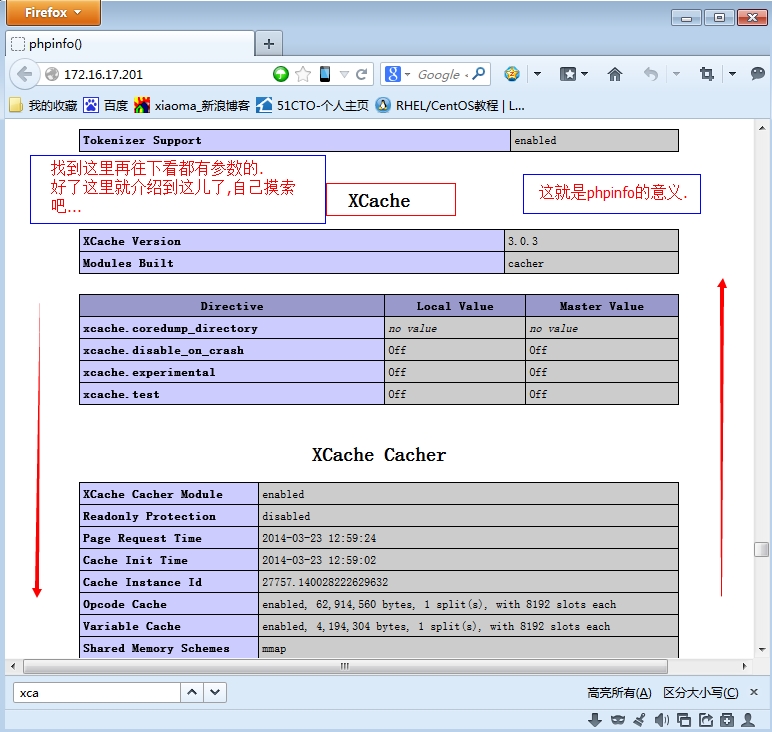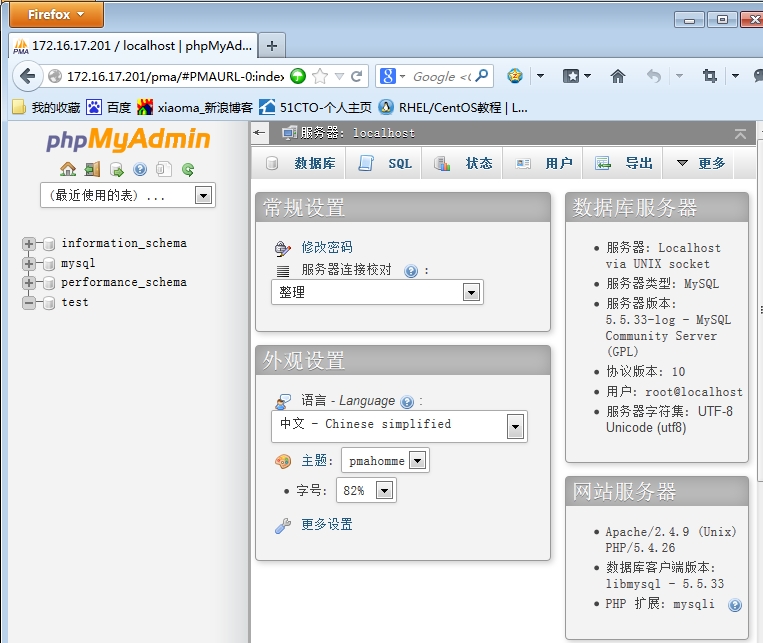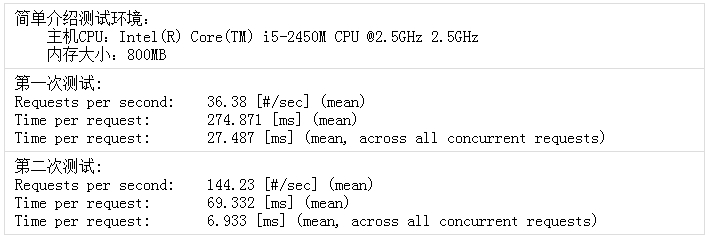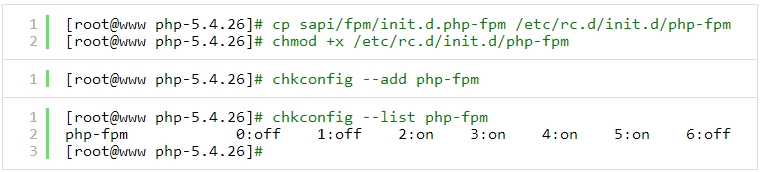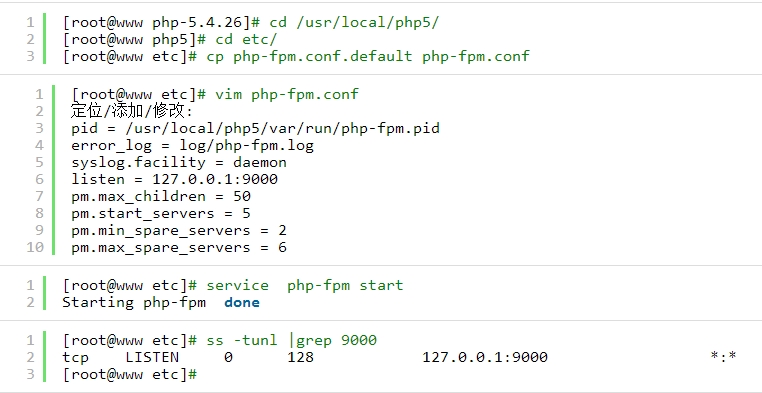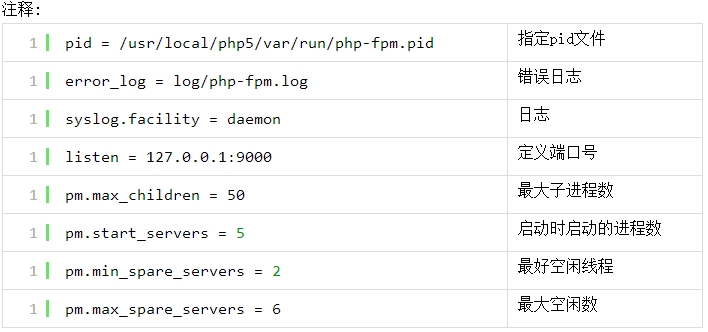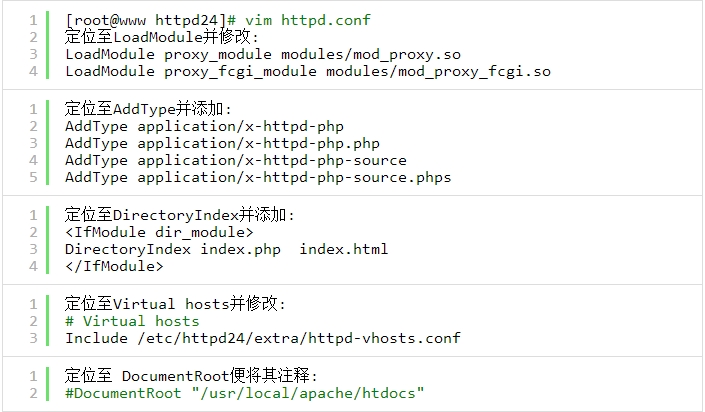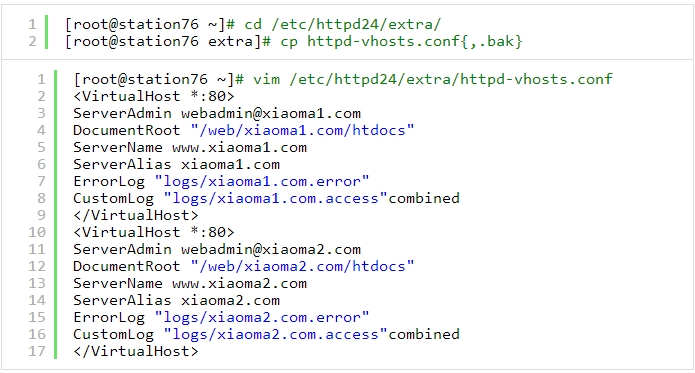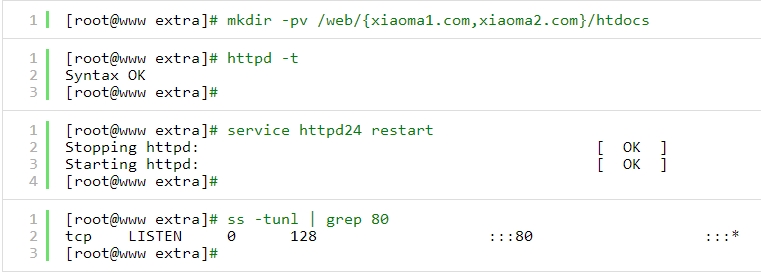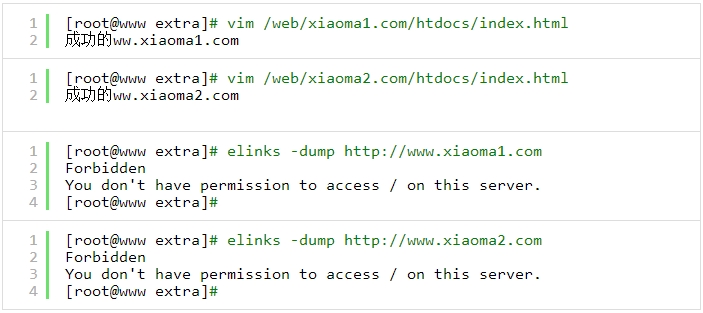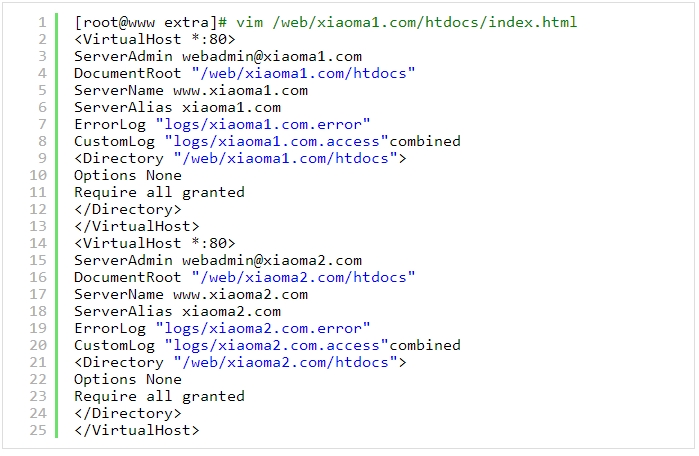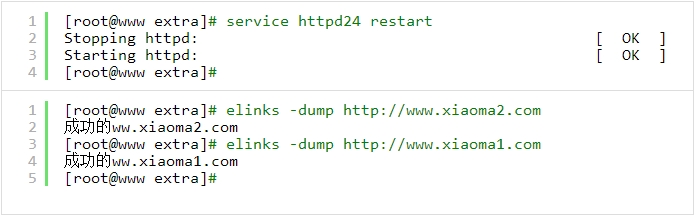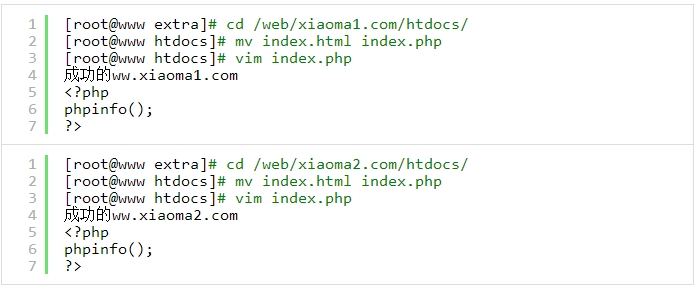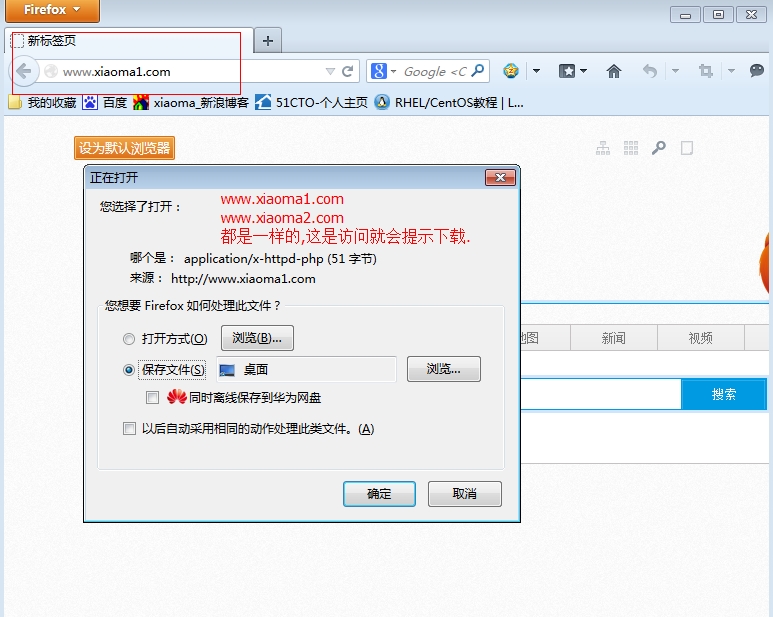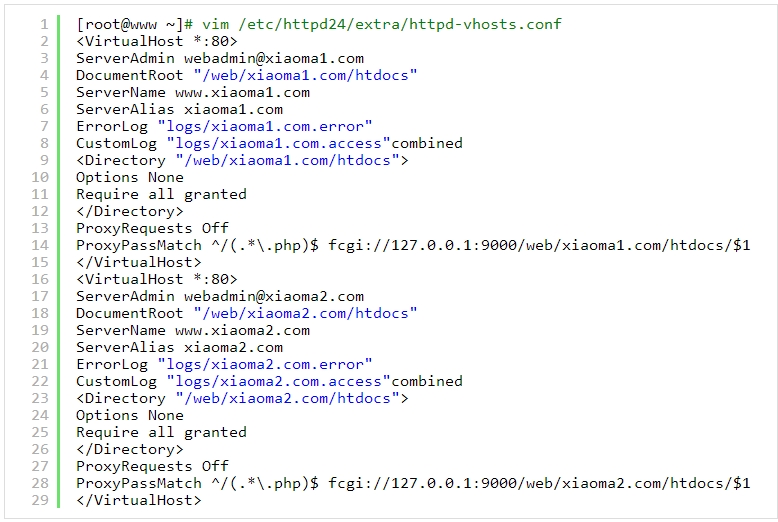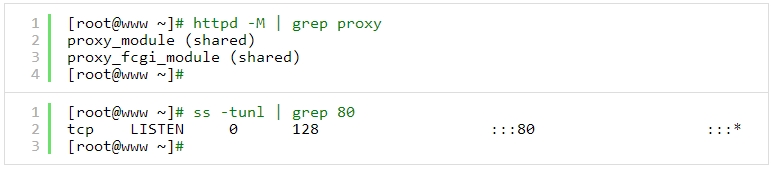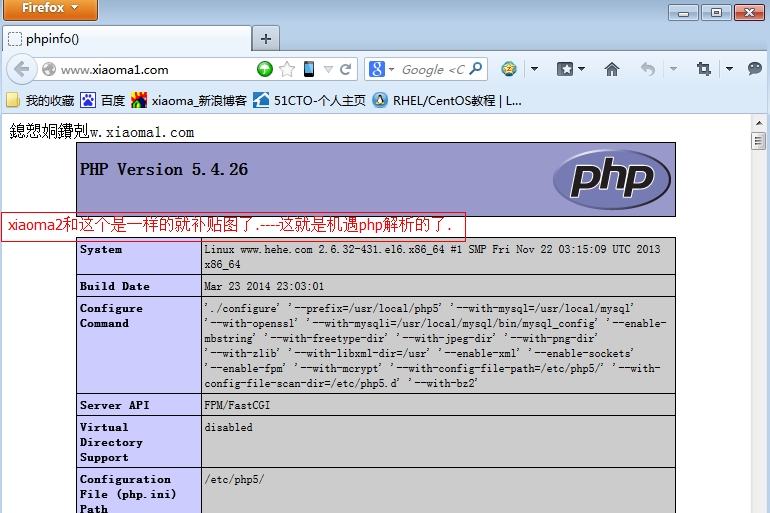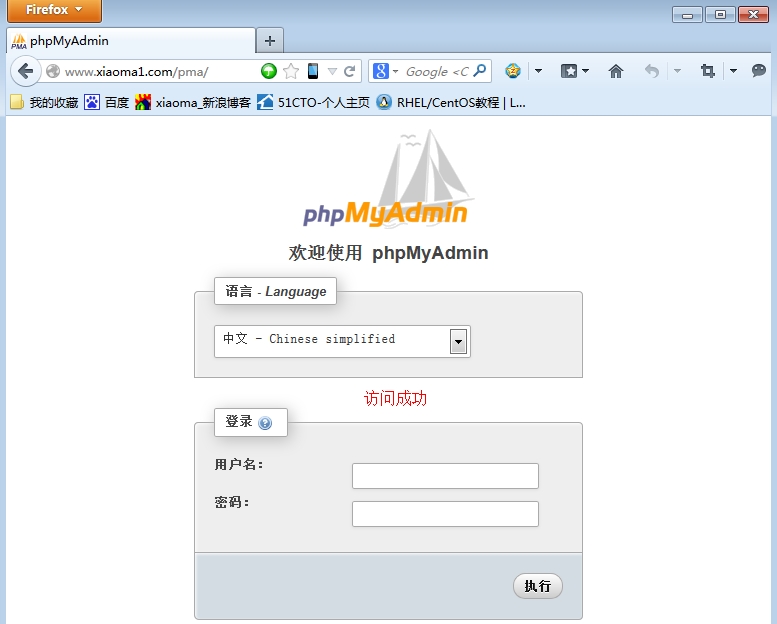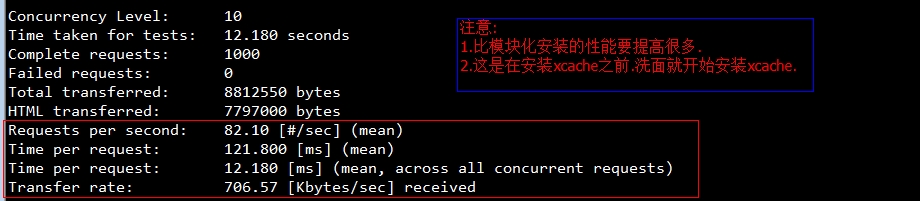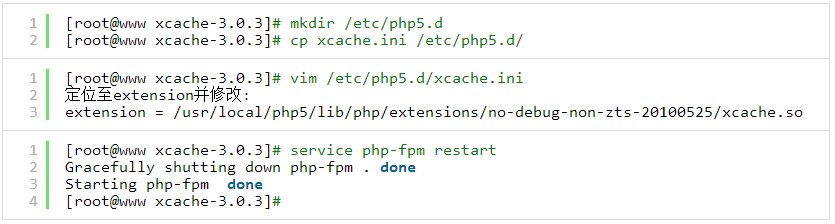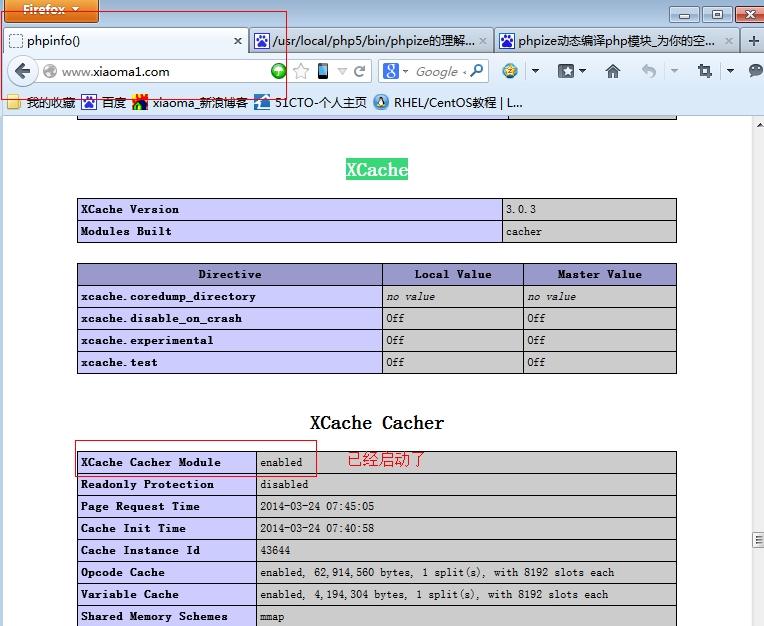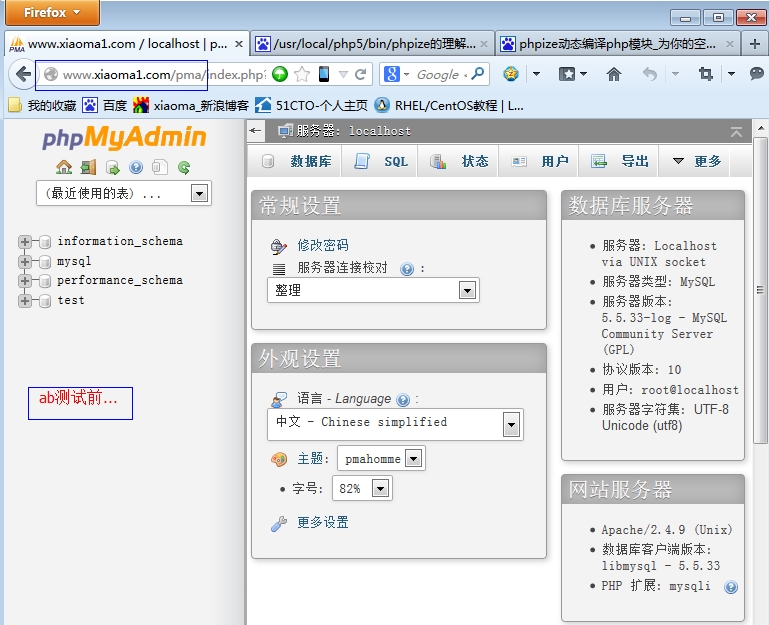|
LAMP的理解: LAMP:是Linux+Apache+Mysql+Perl/PHP/Python一组常用来搭建动态网站或者服务器的开源软件,本身都是各自独立的程序,但是因为常被放在一起使用,拥有了越来越高的兼容度,共同组成了一个强大的Web应用程序平台. 第一部分: 编译安装过程的顺序: httpd 2.4.9 + mysql-5.5.33 + php-5.4.26:
一、安装mysql-5.5.33: 前提: 准备好开发包以及依赖包并且安装好.
1.准备数据存放的文件系统: 新建一个逻辑卷,并将其挂载至特定目录即可。 这里假设其逻辑卷的挂载目录为/mydata,而后需要创建/mydata/data目录做为mysql数据的存放目录。 1).创建分及/data目录:
2).创建LVM(方便以后开机不足时扩展.)
3).格式化文件系统且配置为开机自动挂载:
4).创建mydata目录,且修改目录的属主属组:
2.新建用户以安全方式运行进程:
3.安装并初始化mysql-5.5.33: 1).解压安装包且创建软链接(方便以后升级):
2).初始化系统库:
2.为mysql提供sysv服务脚本:
3.添加至服务列表:
4.提供配置文件(我的是双核的,所以改为4):
5.启动mysqld服务: 6.查看套接字文件: 注意rpm包安装时路径为:/var/lib/mysql. 7.如何连接mysql呢?? 1).修改PATH环境变量,让系统可以直接使用mysql的相关命令: 2).连接到mysql上查看版本: 3).删除匿名用户: -->如果不确定,就先查看下: 4).修改密码: Ⅰ.一次修改一个密码: Ⅱ.修改全部用户的密码: Ⅲ.测试登陆: Ⅳ.在家目录下创建隐藏文件.my.cnf,(不用手动输入密码,在连接mysql时自动连接.): 8.导出库文件、头文件:
1 二、编译安装apache;
1.解决依赖关系: httpd-2.4.9需要较新版本的apr和apr-util,因此需要事先对其进行升级. 升级方式有两种: 一种是通过源代码编译安装,一种是直接升级rpm包. --> 这里选择使用编译源代码的方式进行.
1).安装pcre-devel包(开发包组件)-> httpd-2.4.9编译过程也要依赖于pcre-devel软件包,需要事先安装,此软件包系统光盘自带: 2.安装apr、apr-util: 1).编译安装apr-1.5.0: 2).编译安装apr-util-1.5.3: 3.编译安装httpd-2.4.9: 1).安装:
补充: 2).提供SysV服务脚本/etc/rc.d/init.d/httpd24,内容如下: --->如果没有脚本的话就提供,如下:
3).加入服务列表: 4.提供PATH环境变量: 5.修改hosts文件(免的在本地启动时会报错): 6.只要是编译模块就需要它: 7. 编辑apache的主配置文件: 8.启动httpd24,并测试访问默认页面: 1).启动服务: 2).查看80端口是否启动:
3).测试访问: 三、编译安装php-5.4.26:
1.解决依赖关系->配置好yum; 2.编译安装php-5.4.26: 1).安装:
2).参数介绍: 注意:
说明:
3.为php提供配置文件: 1).关于 php.ini: 2).提供配置文件(这里没有编辑): 4.编辑apache配置文件httpd.conf,以apache支持php: 1).编辑 vim /etc/httpd24/httpd.conf: 2).重启httpd24: 3).查看端口: 5.编辑测试页面index.php,如下--> (与MySQL 建立连接会话如下): 1).第一次(编辑测试页面): 2).第一次(测试访问: http://172.16.17.201/): 3).第二次(编辑页面测试脚本): 4).第二次(测试访问: http://172.16.17.201/): 5).第三次测试(关闭mysql服务): 6).第三次(访问测试: http://172.16.17.201/)
四、安装xcache,为php加速: 简单理解:
XCache 是一个开源的 opcode 缓存器/优化器, 这意味着他能够提高您服务器上的 PHP 性能. 他通过把编译 PHP 后的数据缓冲到共享内存从而避免重复的编译过程, 能够直接使用缓冲区已编译的代码从而提高速度. 通常能够提高您的页面生成速率 2 到5 倍, 降低服务器负载 1.安装 phpMyAdmin-4.0.5: 1).解压文件: 2).将文件剪切至/usr/local/apache/htdocs/pma 3).访问: http://172.16.17.201/pma/ 4).利用ab来做压力测试(安装xcache的php加速器之前, ab测试结果如下): (1) 测试前 top的使用情况: (2)压力测试的结果: (3)压力测试进行时截图,与上面的图片做对比: (4).压力测试进行时phpMyAdmin的截图(能打开,只是得等待吆):
2.安装xcache,为php加速: 1).安装xcache-3.0.3(用本地的解释器探测模块所依赖的版本号、扩展API等,生成序列号标记,而后才能编译): 注意: 2).在访问: http://172.16.17.201/-->并且找到xcache :
3).在访问: http://172.16.17.201/pma(这里没有做压力测试呢) 4).再次执行ab做压力测试(这里就不上图了): 5).做了Xcache之后性能按理来说会提升 3 倍左右的.这里也就没有上CPU与压力测试的后图了.
第二部分: 配置apache-2.4.9与fpm方式的php-5.4.26
一、Apache、MySQL的安装与前一部分相同;请根据其前面进行安装; 请点击: http://xiaomazi.blog.51cto.com/5891742/1383122 二、编译安装php-5.4.26: 1.解决依赖关系: 1).我接上面的环境做的,所以要先删除:
2).解压、编译、安装:
2.提供配置文件:
3.配置php-fpm: 1).为php-fpm提供SysV init脚本,并将其添加至服务列表: 2).为php-fpm提供配置文件:
三、配置httpd-2.4.9及Xcache为php加速;
1.提供配置文件:httpd.conf 2.编辑配置文件httpd.conf:
3.配置httpd-vhosts.conf文件,使得虚拟主机生效: 1).配置虚拟主机: 2).创建所需目录、测试语法、启动服务、端口: 3).添加本地hosts文件(注意在生产环境下不用添加): 4)本地测试访问(访问是不会成功的因为没有权限的): 5).修改文件并添加相应权限: 6).启动并访问: 4.测试修改改后的index.php: 1).修改网页文件: 2).访问:http:// www.xiaoma1.com(www.xiaoma2.com)
5.配置转发功能: 1).重启服务: 2).查看端口、模块: 3).测试访问:http:// www.xiaoma1.com(www.xiaoma2.com)这里就是php解析的了.
6.安装phpMyAdmin:
1).删除index.php文件: 2).解压phpMyAdmin且复制文件至htdocs中(xiaoma2也是同样的操作): 3).测试访问: http://www.xiaoma1.com/pma/ 4).压力测试-->ab(压力测试进行中试网页还是能快速打开的): 7.安装xcache位php加速: 1).删除之前的文件、解压、phpize(用本地的解释器探测模块所依赖的版本号、扩展API等,生成序列号标记,而后才能编译)、编译、安装: 2).创建所需目录、cpoy配置文件、并且修改配置文件、启动服务: 3).创建index.php文件且: 4).测试访问:http://www.xiaoma1.com/ -->http://www.xiaoma1.com/pma/ 5).ab测试前: 6).压力测试: 7).压力测试后打开的速度很快: (责任编辑:IT) |